Создание схемы в Excel с помощью надстройки Визуализатора данных Visio
Создавайте потрясающие высококачественные схемы с помощью надстройки Визуализатора данных Visio для Excel с помощьюРабочей или учебной учетной записи Microsoft 365.
Вы можете создавать базовые блок-схемы, кроссфункциональные блок-схемы и организационные диаграммы. Диаграммы создаются автоматически из данных в книге Excel. Если вы измените схему в Visio, изменения синхронизируются обратно с Excel.
Это означает, что вам не нужна подписка на Visio для создания потрясающих схем в Excel. Просматривайте, печатайте схемы и делитесь ими с другими пользователями бесплатно в веб-версии Visio. Для дополнительных возможностей редактирования требуется подписка на Visio (план 1) или Visio (план 2).
Примечание: Надстройка Визуализатора данных Visio поддерживается на всех языках, поддерживаемых Веб-приложение Visio. Полный список языков показан в конце этой статьи.
Начните с надстройки Визуализатора данных Visio
(Если у вас есть только личнаяучетная запись Майкрософт, то есть hotmail.com, live.com, outlook.com или msn.com, вы по-прежнему можете опробовать части надстройки Визуализатора данных без входа. Это просто означает, что доступные вам функции несколько ограничены. Дополнительные сведения см. в статье Надстройка визуализатора данных предназначена для Майкрософт 365 рабочих и учебных учетных записей.)
-
-
Сохраните книгу в OneDrive или SharePoint расположении для удобного общего доступа и оптимального взаимодействия.
 Вы также можете сохранить файл локально на компьютере.
Вы также можете сохранить файл локально на компьютере. -
Убедитесь, что в книге выбрана пустая ячейка.
Выберите Вставить > получить надстройки или надстройки. В хранилище надстроек Office найдите «Визуализатор данных», а затем нажмите кнопку Добавить. Если появится сообщение безопасности, касающееся надстройки, выберите Доверять этой надстройке.
-
Войдите с учетной записью, связанной с рабочей или учебной подпиской Microsoft 365, или нажмите кнопку Войти позже.
В надстройке больше не поддерживается вход вручную («ADAL»).

Примечание: Когда вы вошли в систему, вы открываете возможности в Веб-приложение Visio, такие как печать, общий доступ и просмотр в браузере. Для использования этой надстройки не требуется подписка Visio, но если она у вас есть, вы также сможете вносить изменения в схему.
Если появится запрос на разрешения, выберите Разрешить.
В качестве альтернативы описанной выше процедуре вы можете скачать готовые шаблоны надстроек, чтобы приступить к работе в Excel:
Организационная диаграмма на основе данных Excel
Базовая блок-схема на основе данных Excel
Кроссфункциональная блок-схема на основе данных Excel
Изменение связанной с данными таблицы для настройки схемы
Выберите тип схемы, а затем выберите шаблон, с которым вы хотите работать. При этом вставляется пример схемы и связанная с данными таблица. Этот процесс может занять минуту. Шаблоны поставляются с различными вариантами макета и темы, которые можно дополнительно настроить в Visio.
Если вы вошли в систему, схема сохраняется в виде Visio файла в расположении OneDrive или SharePoint. Если вы не вошли в систему, схема является частью книгиExcel. Вы всегда можете создать файл Visio, выполнив вход.
Чтобы создать собственную схему, измените значения в таблице данных.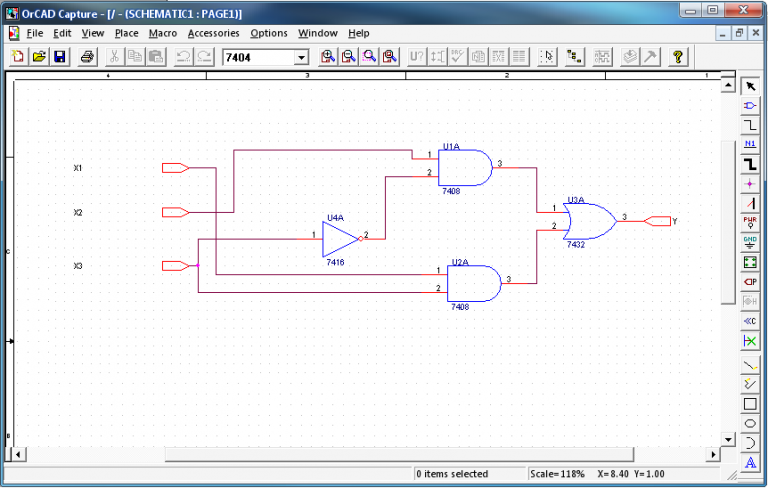 Например, можно изменить отображаемый текст фигуры, типы фигур и многое другое, изменив значения в таблице данных.
Например, можно изменить отображаемый текст фигуры, типы фигур и многое другое, изменив значения в таблице данных.
Дополнительные сведения см. в разделе Взаимодействие таблицы данных со схемой визуализатора данных ниже и выберите вкладку для своего типа схемы.
Добавление или удаление фигур для шагов или людей путем добавления или удаления строк в таблице данных.
Соединяйте фигуры, чтобы спроектировать логику схемы, введя идентификаторы соединенных фигур в соответствующем столбце таблицы для типа схемы.
После изменения таблицы данных выберите Обновить в области схемы, чтобы обновить визуализацию.
Примечание: Если возникла проблема с исходной таблицей данных, появится средство проверки данных с инструкциями по ее устранению. После изменения таблицы выберите Повторить в средство проверки данных, чтобы убедиться, что проблема устранена. Затем вы увидите обновленную схему.
Советы по изменению таблицы данных
Просмотр, печать и предоставление общего доступа к схеме Visio
-
Чтобы просмотреть схему за пределами Веб-приложение Visio, выберите многоточие (. .) в области схемы и выберите Открыть в Интернете.

Примечание: Если вы еще не вошли в систему, вам будет предложено войти с
-
После создания файла Visio выберите Открыть файл.
-
В Веб-приложение Visio выберите многоточие (. . .) > печать для печати схемы.
Чтобы предоставить общий доступ к схеме, нажмите кнопку Поделиться , чтобы создать ссылку или ввести адреса электронной почты пользователей, которым вы хотите поделиться.

Изменение схемы с помощью подписки Visio
Если у вас есть подписка на Visio, вы можете сделать больше с помощью схемы. Добавьте текст или изображения, примените темы оформления и внесите другие изменения для настройки схемы.
Простое редактирование с помощью Веб-приложение Visio
-
В области схемы в Excel выберите Изменить .
Примечание: Если вы еще не вошли в систему, вам будет предложено войти с помощью Майкрософт 365 или Microsoft 365 рабочей или учебной учетной записи.
 Выберите Войти , а затем — Разрешить или Принять в запросах на разрешение.
Выберите Войти , а затем — Разрешить или Принять в запросах на разрешение. -
Внесите изменения в схему в Веб-приложение Visio.
Действие
Использование
Добавление и форматирование текста
Параметры шрифтадомашней >:
Дополнительные сведения см.
 в разделе Добавление и форматирование текста.
в разделе Добавление и форматирование текста.Изменение темы
Проектирование > тем
цвета темы «Дизайн >»
Дополнительные сведения см. в разделе Применение темы или цвета темы.
Изменение макета схемы
Макет >
Дополнительные сведения см.
 в разделе Изменение макета схемы.
в разделе Изменение макета схемы.Если вы хотите добавить или изменить фигуру, сохраняя синхронизацию исходных данных, измените схему с помощью классического приложения Visio. Такие изменения, внесенные в Веб-приложение Visio, не могут быть синхронизированы с исходным файломExcel.
-
Завершив редактирование схемы, вернитесь к файлуExcel и выберите Обновить , чтобы просмотреть изменения.
Расширенное редактирование с помощью приложения Visio
Используйте классическое приложение Visio для расширенных изменений, таких как добавление новых фигур, изменение соединений и другие изменения структуры схемы. Приложение Visio поддерживает двусторонную синхронизацию, поэтому все внесенные изменения можно синхронизировать обратно с книгой Excel, где можно увидеть изменения схемы после обновления.
Примечание: Для редактирования в приложении Visio требуется Visio, план 2 подписка.
-
В области схемы в Excel выберите Изменить.
-
Сохраните и закройте файл Excel.
Для редактирования в приложении Visio и успешной синхронизации изменений необходимо закрыть файл Excel с таблицей данных и схемой.
-
В Веб-приложение Visio выберите Изменить в классическом приложении на ленте.
org/ListItem»>
-
Внесите изменения в схему в приложении Visio.
-
По завершении выберите контейнер схемы, чтобы открыть вкладку Конструктор средств данных на ленте, а затем выберите Обновить исходные данные.
Примечание: Если вы попытаетесь обновить исходные данные и связь с данными Visio будет нарушена, Visio предложит выполнить повторное связывание. Выберите область схемы в Visio и на вкладке Конструктор средств обработки данных выберите Повторное связывание исходных данных.
 Перейдите к книге Visio с исходной таблицей, выберите Повторное связывание, а затем снова обновить исходные данные .
Перейдите к книге Visio с исходной таблицей, выберите Повторное связывание, а затем снова обновить исходные данные . -
Теперь, когда данные синхронизированы с книгой Excel, сохраните файл Visio, желательно в том же расположении, что и файл Excel.) Закройте файл Visio.
-
Откройте файл Excel и нажмите кнопку Обновить в области схемы, чтобы просмотреть изменения.
Примечание: При возникновении конфликта обновления можно обновить схему. Вы потеряете внесенные изменения, но все изменения форматирования фигур или соединителей внутри контейнера сохраняются.
Нажмите кнопку Открыть , чтобы подтвердить. Если появится предупреждение системы безопасности с вопросом, является ли этот файл Visio доверенным документом, выберите Да.
Microsoft 365 подписчики, у которых есть Visio (план 2), могут использовать шаблоны визуализатора данных для получения более сложных функций построения диаграмм, например перечисленных ниже. Дополнительные сведения см. в статье Создание схемы визуализатора данных :
Дополнительные сведения см. в статье Создание схемы визуализатора данных :
-
Создание схемы с помощью пользовательских наборов элементов
-
Создание подпроцессов
-
Оживите схему с помощью графики данных
-
Двусторонняя синхронизация между данными и схемой
Взаимодействие таблицы данных со схемой визуализатора данных
Каждый столбец таблицы однозначно определяет важный аспект блок-схемы, который вы видите.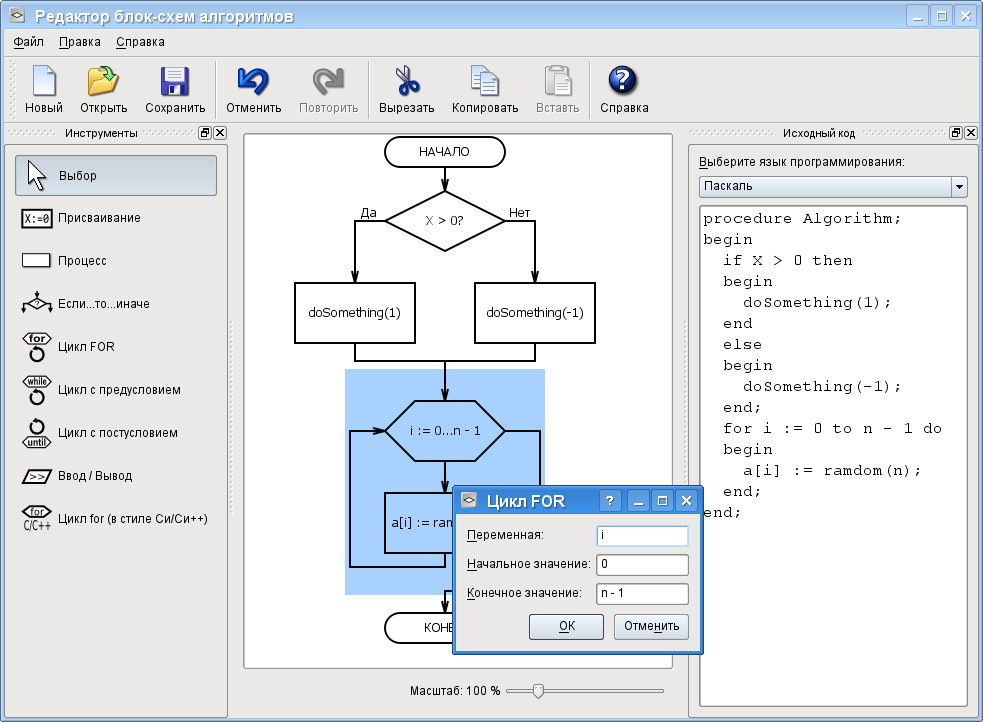 Ознакомьтесь со справочными сведениями ниже, чтобы узнать больше о каждом столбце, а также о том, как он применяется и влияет на блок-схему.
Ознакомьтесь со справочными сведениями ниже, чтобы узнать больше о каждом столбце, а также о том, как он применяется и влияет на блок-схему.
Число или имя, идентифицирующее каждую фигуру на схеме. Этот столбец является обязательным, и каждое его значение в таблице Excel должно быть уникальным и не пустым. Это значение не отображается на блок-схеме.
Это текст фигуры, видимый на схеме. Описывать, что происходит на этом этапе процесса. Также рекомендуется добавить аналогичный или более описательный текст в столбец Замещающий текст.
Это идентификатор шага процесса, соответствующий следующей фигуре в последовательности. Фигура ветвления имеет два следующих шага и представлена числами, разделенными запятыми, например P600,P400. Следующих шагов может быть и больше двух.
Для фигур ветвления метки соединителя представляются в виде текста, разделенного запятой, например Да, Нет.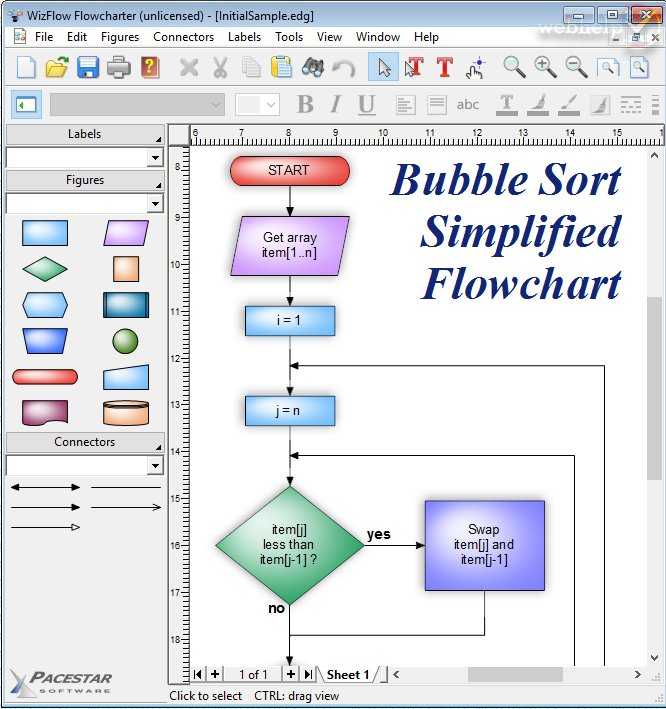 Да соответствует P600 и No соответствует P400 в примере. Метки соединителя не требуются.
Да соответствует P600 и No соответствует P400 в примере. Метки соединителя не требуются.
Это тип фигуры, который вы хотите использовать на схеме Visio, например Процесс или Решение. Выберите ячейку в столбце и выберите из списка Типы фигур.
Дополнительные сведения о блок-схемах и их фигурах см. в статьях Создание простой блок-схемы и Создание функциональной блок-схемы.
Функция (или дорожка), к которой принадлежит каждая фигура. Используйте столбцы Функция и Этап для организации различных заинтересованных лиц в блок-схеме. Этот столбец относится только к кросс-функциональной блок-схеме и не включен в схему блок-схемы «Базовый».
Этап (или временная шкала), к которому принадлежит каждая фигура. Используйте столбцы Функция и Этап для организации различных заинтересованных лиц в блок-схеме. Этот столбец относится только к кросс-функциональной блок-схеме и не включен в схему блок-схемы «Базовый».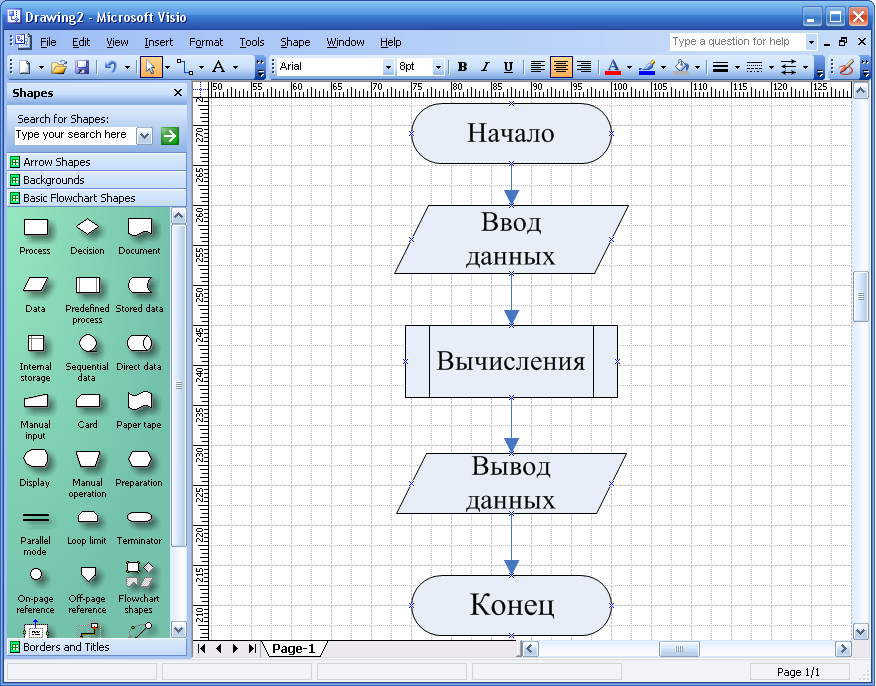
Замещающий текст используется средствами чтения с экрана, чтобы помочь лицам с нарушениями зрения. Вы можете просмотреть замещающий текст, введенный как часть сведений о фигуре. Ввод описательного замещающего текста не требуется, но рекомендуется.
Каждый столбец таблицы однозначно определяет важный аспект организационной диаграммы, который вы видите. Ознакомьтесь со справочными сведениями ниже, чтобы узнать больше о каждом столбце, а также о том, как он применяется и влияет на схему.
Число, определяющее каждого сотрудника в организационной диаграмме. Этот столбец является обязательным, и каждое значение в таблице Excel должно быть уникальным и не пустым. Это значение не отображается на схеме.
Введите полное имя сотрудника, которого вы хотите связать с идентификатором сотрудника. Этот текст отображается на схеме в виде текста фигуры.
Этот текст отображается на схеме в виде текста фигуры.
Укажите дополнительные сведения для сотрудника, введя должность или роль. Этот текст отображается в фигурах схемы под именем сотрудника.
Чтобы создать структуру организационной диаграммы, используйте этот столбец для идентификации руководителя каждого сотрудника. Вы можете оставить его пустым для тех, кто никому не отчитывается. Вы введете соответствующий идентификатор сотрудника из первого столбца. Вы также можете разделить несколько менеджеров с помощью запятой.
Организационные диаграммы в надстройке поставляются с разными типами ролей. Выберите поле в столбце Тип роли, чтобы выбрать роль, которая лучше всего описывает сотрудника. Это приведет к изменению цвета фигуры на схеме.
Поддерживаемые языки для надстройки Визуализатора данных
Щелкните подзаголовок, чтобы открыть список:
См. также
Сведения о надстройке Визуализатора данных для Excel
Онлайн схемы для картин по номерам и алмазной вышивки
создавайте свои собственные
Начать
сейчас все схемы бесплатно
Картины по номерам
Алмазная вышивка
Вышивание крестиком
схемочка — это бесплатно и удобно
Теперь не нужно ждать схемы на заказ! Вы можете создать её сами за 2 минуты!
СХЕМОЧКА создает схемы из любых изображений, раскладывая их по цветам и контурам. Это сервис творчества и хобби, который даёт уникальные возможности заниматься любимым делом в домашних условиях.
Это сервис творчества и хобби, который даёт уникальные возможности заниматься любимым делом в домашних условиях.
Выберите хобби, которое вам интересно и создайте схему на основе вашего изображения, чтобы воплотить ее в ваш собственный шедевр.
Картины по номерам Алмазная мозаика Вышивание крестиком
Вам нужно потратить всего лишь 2 минуты вашего времени на самостоятельное создание схемы — посмотрите видео, и вы всё узнаете 🙂
1 минута — загрузка фото и выбор параметров
10 секунд — 1 минута = создание схемы
10 — 30 секунд = скачивание палитры и схемы
И самое главное новшество!
Всю палитру страз созданной вами схемы алмазной мозаики вы можете купить у наших партнёров — это же так удобно:) — подробнее про это волшебство здесь
3 простых шага
для создания идеальной схемы онлайн по вашей фотографии!
01
Регистрация
Пройдите регистрацию на сайте, чтобы получить доступ к созданию схем в вашем Личном Кабинете — это
бесплатно, быстро и удобно.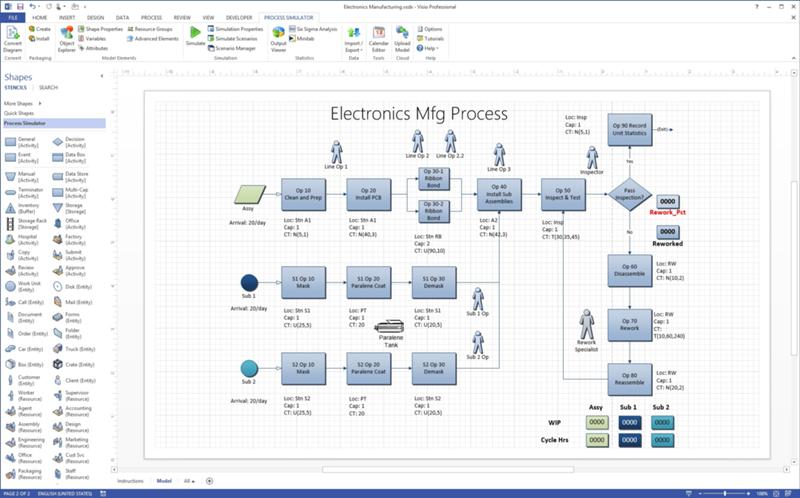
02
Создание
Загрузите ФОТО, укажите формат (А3, А4, А5 или ручной), кадрируйте фото под рамочку, выберите количество цветов схемы и обработайте фото
03
Скачивание
Обработка схемы по вашему фото занимает от 10 до 60 секунд. После обработки вы можете скачать: 1) Оригинал 2) Пример 3) Схему 4) Палитру
Регистрация
Картины по номерам
Схемы для раскраски картин по номерам из ваших фотографий — теперь это так просто! Загрузите фото и получите готовую схему для раскраски
Подробнее
Алмазная вышивка
Алмазная вышивка по вашей любимой фотографии. Теперь любое изображение можно сделать шедевром алмазной вышивки
Подробнее
Вышивание крестиком
Вышивание крестиком по схемам — это так интересно и увлекательно. Любая картина и фотография станет удобной схемой для вышивания в одно мгновение.
Подробнее
полезные сервисы
СХЕМОЧКИ
СХЕМОЧКА — это набор полезных сервисов и уникальных возможностей для творчества! Нашакоманда старается сделать ваше творчество проще и удобнее 🙂
01
Создание схем по фото онлайн за 2 минуты
Создайте онлайн по вашей фото качественные схемы для:
— картин по номерам
— алмазной мозаики
— вышиванию крестиком
Это удобно и бесплатно 🙂
Подробнее
02
Можно купить всю палитру страз алмазной мозаики
Купите нужные вам цвета страз из полученной палитры DMC у наших партнёров сразу после создания схемы алмазной мозаики. Цены производителей! Круглые и квадратные стразы. Это намного дешевле, чем картина на заказ! Подробнее
03
Сжатие фото онлайн без потери качества с помощью Compressio
Моментально сжать фото онлайн без потери качества и до 90% в размере поможет наша программа COMPRESSIO. Подробнее
Подробнее
04
Онлайн калькулятор канвы и ниток мулине
Удобный калькулятор канвы для точного расчета необходимого количества ниток мулине в вашем творчестве для вышивания крестиком. Подробнее
05
Сравнительная таблица цветов мулине для вышивания крестиком
Удобная таблица цветов мулине позволит вам подобрать правильное сочетание нитей из разных цветовых палитр и сравнить их цвета между палитрой мулине DMC, Гамма, Anchor, Madeira, ПНК им. Кирова. Подробнее
06
Палитра цветов DMC для алмазной мозаики
Палитра DMC для алмазной мозаики содержит 447 цветов — вы можете посмотреть их названия, код и пример цвета в нашей таблице. Подробнее
07
Каталог готовых схем алмазной мозаики и картин по номерам
В нашем каталоге Схем вы можете бесплатно скачать схемы для алмазной мозаики и картин по номерам по размерам и темам: природа, животные, еда, цветы, машины. Все схемы с примерами готовых картин и палитрой цветов.
Подробнее
Все схемы с примерами готовых картин и палитрой цветов.
Подробнее
08
Каталог мастеров, которые готовы вам помогать
Мастера Схемочки — это волшебники творчества, готовые выполнить на заказ любую творческую задачу. Просто выберите понравившегося Мастера и напишите ему, чтобы обсудить вашу творческую задачу. Подробнее
Теперь вы можете скачать готовые схемы для раскраски по номерам из нашего каталога схем. Схемы будут постоянно пополняться. Выбирайте понравившуюся схему и смотрите пример готовой картины, которую вы можете нарисовать сами по номерам наших схем.
Цветы, природа, автомобили, люди, животные и множество других схем.
В каждой схеме содержится:
1.Схема для раскраски 2. Оригинал изображения 3. Пример готовой картины 4.Палитра цветов
Картины по номерам
Алмазная мозаика
Арт и футуризм
Горы арт
Люди
Новогодняя
Природа
Дом в зимнем лесу
Птицы
Птичка
Котики
Кошка
Мультфильмы
Белоснежка
Птицы
Сова
Природа
Пейзаж
Цветы
Пионы
Птицы
Снегири
Люди
Счастливые дети
Еда
Кофе
Природа
Зимний лес
Природа
Пейзаж
Мультфильмы
Белоснежка
Мотоциклы
Мотоцикл
Животные
Кролик
Арт и футуризм
Арт
Птицы
Сова
Собаки
Щенок
Весь каталог
творческие и креативные исполнители
мастера
Мастера — это волшебники творчества, которые выполнят на заказ любую творческую задачу. Просто выберите
понравившегося Мастера и напишите ему, чтобы обсудить вашу творческую задачу.
Просто выберите
понравившегося Мастера и напишите ему, чтобы обсудить вашу творческую задачу.
Ижевск
Творчество с душой
Собираю алмазную вышивку по Вашему фото
договорная все услуги
Казань
Екатерина
Алмазная мозаика по вашему фото
4000 все услуги
Рыбинск
Привет
собираю мозаику, рисую по номера
договорная все услуги
👋
Вышиваю крестиком по вашему фото
От 500 все услуги
Домодедово
Рисую картины, вяжу, собираю алмазные мозаики
Рисую картины по номерам
1300 все услуги
Вологда
Профессиональный фотограф, ищу себя
Печать на холсте картин по номерам, доставка
договорная все услуги
Белгород
Алмазная мозаика-это мое хобби
все услуги
Саратов
Всем привет!
Меня зовут Алина и я настоящий фанат картин по номерам. Могу часами сидеть над одной картиной, так как меня безумно увлекает этот процесс.
Буду рада помочь вам с вашей идеей!
Могу часами сидеть над одной картиной, так как меня безумно увлекает этот процесс.
Буду рада помочь вам с вашей идеей!
Рисую картины по номерам по вашим запросам
договорная все услуги
Липецк
33 года
Создание картины по номерам по Вашему фото
250 все услуги
Ростов-на-Дону
Хочешь готовую картину из алмазной мозайки, с удовольствием выложу для вас)
Собираю алмазные картины
договорная все услуги
Вы оказываете услуги, связанные с творчеством? Тогда станьте Мастером. Это бесплатно и просто.
Регистрация
Потрясающий сайт. Жена начала заниматься картиной. Как сделает, обязательно пришлём, покажем. Спасибо Вам
Андрей
Отличный сайт для создания схем. Мне очень понравилось создавать свои схемы на вашем сайте. Создала фото, буду приступать к работе!
Мне очень понравилось создавать свои схемы на вашем сайте. Создала фото, буду приступать к работе!
Юлия
Очень понравился ваш сайт. Теперь по желанию мамы могу создавать схемы для вышивки. Раньше приходилось покупать журнал ради одной схемы. Огромное спасибо.
Ирина
Спасибо сайту схемочка, за 5 минут создала схему и сделала заказ страз. Распечатала и сделала шаблон. Все получилось Суппер. На фото справа алмазная мозаика, слева оригинал)
Юлия
разрабы молодцы супер качественное приложение которое многократно облегчело мне жизнь до этого делал вручную в Illustratore
Ильяс
Отличная картина по номерам, схема точная и очень яркая, раскрасила без проблем)
Кейт
Очередной важный и срочный заказ был выполнен благодаря Вашей программе. Спасибо большое 🙏
Спасибо большое 🙏
MARIA
Потрясающий сайт. Это была мечта , чтобы нарисовать самой свою семью. Такие картины становятся по настоящему ценными, в них есть частичка души. Спасибо огромное за такую возможность. Буду творить и потом обязательно поделюсь работой !
Александра
Класс
Наталья
Сервис просто потрясающий! Очень рада, что нашла Ваш сайт, параметры можно редактировать и картины получаются идеальные!
Ольга
Картину пока ещё не выкладывала, но нравится, какая получилась схема. Очень удобно, что можно сразу оформить заказ на нужное количество страз. Процесс обработки картинки в схему удобный.
Екатерина
Все супер , хорошие схемы , вот как картина классно получилась!)))
София
Прекрасный сервис, благодаря которому можно создавать данные шедевры
Елизавета
Моя мечта была создать свой портрет с алмазной вышивкой. Благодарна создателем этой программы. Мечты сбываются. Программа отличная. Картины получаются очень красивыми.
Благодарна создателем этой программы. Мечты сбываются. Программа отличная. Картины получаются очень красивыми.
Ольга
Очень понравилось приложение, буду пользоваться! Хорошая идея для творческих людей!
Валентина
Сайт супер. Много возможностей, спасибо!
Анастасия
Здравствуйте,
Очень хотела бы поблагодарить тех, кто работает над этим сайтом, так как это действительно важно найти свое хобби, которое будет приносить удовольствие, а когда для этого есть такие «помощники» это очень круто. К сожалению, я еще не нашла своего, и поэтому пробую что-то новое, и я очень рада, что я наткнулась на этот сайт. Пока еще я не совсем разобралась со схемами, а именно с тем, как именно обработать фотографию, чтобы она была красочной и не такой сложной 🙁 поэтому я не могу дополнить свой отзыв фотографией. Пробуя разные настройки, мне постоянно выходят супер сложные (для меня) схемы с идентичными цветами, которые мне очень сложно смешивать, так как я совсем не художник и совсем не творческий человек, но очень хотелось бы развить это в себе. Поэтому прошу открыть мне последующий доступ к схемам, чтобы наконец-то распечатать ту схему, которую я действительно смогу раскрасить и тогда я обязательно скину дополнение к своему отзыву.
Всем добра и хорошей недели!
Поэтому прошу открыть мне последующий доступ к схемам, чтобы наконец-то распечатать ту схему, которую я действительно смогу раскрасить и тогда я обязательно скину дополнение к своему отзыву.
Всем добра и хорошей недели!
Арина
Прекрасная программа, удобная и доступная.
Елена
Хороший сайт рекомендую
Светлана
Благодаря Вашему сайту я могу создавать такие шедевры и радовать своих близких
MARIA
прекрасный сайт! пользуюсь схемами для рисования и алмазной вышивки уже не в первый раз. как будут готовые работы- -выложу
Екатерина
КЛАССНАЯ СХЕМА ПОЛУЧАЕТСЯ ОЧЕНЬ ИНТЕРЕСНО
светлана
Мне понравился данный сервис, можно порадовать родных и близких красивыми картинками выполнеными своими руками!
Ирина
Большое спасибо! Очень хороший сайт по работе со своими фотографиями. Всё просто и понятно.
Всё просто и понятно.
Ирина
Один из лучших сайтов для создания схем по номерам, очень понравилось работать с ним! Предыдущие 5 попыток потратила на изучение настроек создания схемы, поэтому надеюсь что мне предоставят возможность сделать следующую схему как можно скорее, спасибо!))
Polina
Ваш сервис удивительный, это невероятно удобно и просто создавать схемы для алмазной мозаики. Очень рад, что остатки страз можно так легко использовать. Скоро надеюсь показать вам картину:)
Евгений
Благодаря схеме, вышел вот такой зайка)
Настя
Очень хорошая программа. Мозаики получаются хорошие больше цветов выбирать. Правда маловато схемочек дают без дополнительного запроса.
Наталья
Спасибо большое! Благодаря вашему сайту я могу создавать такие шедевры, которыми радую окружающих
MARIA
Очень хочется ещё доступ, чтобы показать вам все свои работы:) я пробую создавать сразу несколько картин, а некоторые схемы делаю для подруг, которые только учатся алмазной вышивке.
Anna
Работает сервис очень быстро в отличие от других, где можно ждать часами. Пока еще не нарисовал ни одну, никак не подберу нужные параметры.
Сергей
Благодаря созданию схемы на вашем сайте у меня получилось воплотить в реальность такую красоту!
MARIA
Только вчера нашла этот сайт. Пока все нравится. Очень удивила быстрая обратная связь по электронной почте и подробные ответы на возникшие вопросы. Спасибо. Рассчитываю скоро показать готовую работу )
Maria
Очень интересный, лёгкий и хороший сайт. Попробовал. Понравилось. Создавать схемы легко да удобно. Может это сделать даже шестилетний ребёнок. Так тут всё просто да удобно.
Константин
Спасибо за такой чудесный сервис! Приятно, что теперь можно делать картины из оставшихся страз по любым фотографиям.
Виталий
Классное приложение.
Дарья
очень классный сайт)
Анна
Классная возможность, для создания чего то нового без особых усилий. Ну прям 10 из 10
Полина
мне очень понравлись схемы,очень хорошо проработаны
Гульназ
Попробовал ваш ресурс, очень понравились быстрота и удобство использования данным сайтом. Спасибо вам за ваш огромный труд!
Виктор
Очень хорошая программка для схем
Елена
Очень удобный сервис. Для пробы взяла свою фотографию с виноградом, простой уровень, 10 цветов, на А5. Понравилось, что можно распечатать на ч/б принтере, и схема очень хорошо читается. Работала на прозрачном двустороннем скотче. Также удобно пользоваться Палитрой — подобрала необходимые цвета из того большого количества стразиков, которые у меня остались от больших картин ( всего сделала 15). Большой каталог схем плюс можно делать схемы из своих фото. Спасибо команде Схемочка.рф!
Большой каталог схем плюс можно делать схемы из своих фото. Спасибо команде Схемочка.рф!
Светлана
Спасибо за такой чудесный сервис! Рад показать вам свою работу
Денис
Тема мотоциклов раскрыта))) У вас такая огромная библиотека изображений с мотоциклами, это круто! Я могу создавать картины хоть каждый день :))
Ярослав
Как же это здорово, что вы даете творческим людям такую возможность – создавать свои картины и получать схемы онлайн на вашем сайте. Я увлекаюсь алмазной вышивкой и очень рада, что теперь можно использовать все алмазики, которые остаются от других картин 🙂
Наталья
Спасибо вам за возможность создавать такие прекрасные картины по своим фотографиям! С вашим сервисом я стала, своего рода, художницей в нашей семье и теперь могу делать своим близким всегда уникальный и нужный подарок своими руками
Татьяна
Я не художник от слова совсем, но теперь могу рисовать любые картины по номерам благодаря огромной бесплатной библиотеке фотографий и созданию схем из этих фото. Просто спасибо за это!
Просто спасибо за это!
Антон
Оставить отзыв
Все
Новости
Статьи
новость
Картины по номерам формата А3 легко распечатать на 2 листа А4
статья
Как использовать остатки алмазной мозаики?
новость
COMPRESSIO поможет сжать фото онлайн без потери качества
новость
Обработка схемы: круглые или квадратные стразы алмазной мозаики
новость
Картины по номерам формата А3 легко распечатать на 2 листа А4
новость
COMPRESSIO поможет сжать фото онлайн без потери качества
новость
Обработка схемы: круглые или квадратные стразы алмазной мозаики
статья
Как использовать остатки алмазной мозаики?
Конвейер | Бесплатный инструмент для проектирования печатных плат, созданный на основе технологии Altium Designer
Мощное бесплатное программное обеспечение ECAD
с онлайн-сотрудничеством.
Посмотреть, что включено Загрузить сейчас
Прокрутить вниз
Мы думаем, что вы заслуживаете лучших дизайнерских инструментов, созданных специально для вас, чтобы воплотить великие идеи в реальность. Вот почему мы создали CircuitMaker. CircuitMaker — это программное обеспечение для проектирования схем и печатных плат, основанное на технологии Altium Designer. Благодаря оптимизированному интерфейсу и мощному движку вам никогда не придется беспокоиться о том, что ваше программное обеспечение сдерживает вас. Это бесплатный инструмент для проектирования печатных плат, в отличие от всего, что вы видели раньше.
Все, что вам нужно для электроники
Посмотрите, что внутри
Возможности и бесплатность
CircuitMaker дает вам свободу проектирования благодаря использованию до 16 сигнальных слоев и 16 слоев плоскости и без ограничений по размерам печатной платы. Вы даже можете зарабатывать деньги на своих проектах, потому что нет пункта «некоммерческий»! С CircuitMaker 2. 0 вы можете иметь до 5 частных проектов и решать, когда и когда вы хотите поделиться ими с сообществом или только с другими авторами или клиентами.
0 вы можете иметь до 5 частных проектов и решать, когда и когда вы хотите поделиться ими с сообществом или только с другими авторами или клиентами.
Обширная, богатая библиотека компонентов
CirucitMaker построен на основе библиотеки сообщества с сотнями тысяч компонентов, и все они опираются на невероятную базу данных Octopart. Размещение компонентов в конструкциях CircuitMaker выполняется так же просто, как поиск по номеру детали производителя или по параметрам конструкции. Вы также можете добавить свои собственные детали и механические компоненты.
Делитесь и сотрудничайте
Вы можете поделиться своим проектом только с выбранными вами авторами или со всем сообществом. Это твой выбор. Это позволяет вам использовать навыки и знания команд, чтобы быстрее выполнять проекты! Проекты, выпущенные для сообщества, могут использоваться в качестве основы любым участником, а затем модифицироваться, что позволяет создавать новые проекты с различными функциями без необходимости каждый раз начинать с нуля.
Native 3D™
Технология Altium Native 3D ™ означает, что когда вы находитесь в редакторе печатных плат, просто нажмите клавишу 3, и вы сразу же увидите топологию печатной платы в полном 3D. Он также покажет любые нарушения зазоров компонентов, и вы даже будете знать, каковы расстояния перекрытия, чтобы вы могли сделать свои проекты правильными — и подогнать коробку — с первого раза.
Маршрутизация Push-N-Shove
Для инструмента, который мы раздаем бесплатно, мы не отказались от возможностей маршрутизации push-and-push! Интерактивные режимы маршрутизации включают обход препятствий, объятия, объятия и толчки и игнорирование препятствий. Режимы проталкивания будут проталкивать другие трассы и переходы, а также переходы. Вы даже можете маршрутизировать дифференциальные пары и интерактивно добавлять аккордеоны к цепям, которым нужна дополнительная длина для задержки сигнала.
Многостраничный редактор схем
CircuitMaker использует тот же простой в использовании и красивый редактор схем, которым известен Altium. Вы даже можете создавать сложные многостраничные проекты, использовать иерархические блоки дизайна и генерировать выходные данные SmartPDF ™ для своего проекта.
Вы даже можете создавать сложные многостраничные проекты, использовать иерархические блоки дизайна и генерировать выходные данные SmartPDF ™ для своего проекта.
Топологический автотрассировщик
Топологический автотрассировщик Situs ™ работает в соответствии с вашими правилами проектирования, чтобы помочь вам быстро изготовить плату. С разветвлением BGA и SMT, параллельной памятью, объятием и оптимизацией Situs легко использовать для очень быстрого получения рабочих результатов. Вы также можете интерактивно маршрутизировать несколько сетей или одиночных сетей или использовать ручную маршрутизацию с автозаполнением.
Утвержденные выходные данные DRC/DFM
Когда вы будете готовы превратить свой проект в настоящую плату, CircuitMaker создаст стандартные выходные данные CAM. Вы можете выбрать Gerber и NC Drill, ODB++ или оба варианта. Отчеты о контрольных точках IPC и все другие необходимые выходные данные для профессионального производства также могут быть созданы, и все это с помощью краткого процесса выпуска, который гарантирует, что ваша плата проходит проверки правил проектирования для DFM и сборки.
Документация CircuitMaker
Узнайте все, что вам нужно знать о работе в CircuitMaker
Узнайте больше
12 лучших онлайн-симуляторов схем, бесплатные онлайн-симуляторы электронных схем
CS Электрика и электроника Электроника, Top Things
Привет, ребята, добро пожаловать обратно в мой блог. В этой статье я расскажу о 12 лучших онлайн-симуляторах схем для инженеров-электронщиков, бесплатных онлайн-симуляторах электронных схем, о том, как проектировать схемы онлайн и т. д.
Если у вас есть какие-либо сомнения, связанные с электрикой, электроникой и информатикой, задайте вопрос. Вы также можете поймать меня в Instagram — Четан Шидлинг.
Также прочтите:
12 лучших онлайн-симуляторов цепей
Почему мы должны использовать онлайн-симуляторы цепей?
Ну, ребята, если вы не хотите устанавливать приложения на свой ПК или ноутбук и хотите моделировать схемы онлайн, тогда вы можете воспользоваться онлайн-симуляторами схем. Делая это, вы можете сэкономить память на своем ПК или ноутбуке, а также сэкономить время, устанавливая приложения на свой ноутбук. Кроме того, вы можете поделиться своей смоделированной веб-ссылкой с друзьями, и они смогут легко получить к ней доступ. Вы получите много компонентов в онлайн-симуляторах схем, и вы можете легко перетаскивать компоненты для проектирования схем. Что ж, ребята, позвольте мне поделиться некоторыми 12 лучшими онлайн-симуляторами схем.
Делая это, вы можете сэкономить память на своем ПК или ноутбуке, а также сэкономить время, устанавливая приложения на свой ноутбук. Кроме того, вы можете поделиться своей смоделированной веб-ссылкой с друзьями, и они смогут легко получить к ней доступ. Вы получите много компонентов в онлайн-симуляторах схем, и вы можете легко перетаскивать компоненты для проектирования схем. Что ж, ребята, позвольте мне поделиться некоторыми 12 лучшими онлайн-симуляторами схем.
12. Multisim Lab
Multisim Lab Это позволяет пользователям практиковать эквивалентную технологию моделирования, используемую сейчас в образовательных учреждениях и промышленных исследованиях, и практиковать ее везде, в любое время, на любом устройстве. Multisim Live позволяет автоматически анализировать компоновку схем в веб-браузере. Упрощенный интерфейс Multisim, библиотека элементов и интерактивные функции гарантируют, что вы без проблем поймаете свой дизайн. Схемы доступны на любом компьютере или мобильном устройстве и в любом поддерживаемом браузере. Чеч Здесь – Multisim Lab.
Чеч Здесь – Multisim Lab.
11. Лаборатория схем
Лаборатория схемВ этом онлайн-симуляторе есть огромные электронные компоненты, где можно проектировать аналоговые, цифровые и силовые электронные схемы. Чтобы спроектировать схему, вы должны выбрать компонент и перетащить его в окно. Он состоит из различных элементов, таких как источники постоянного тока, пассивные элементы, источник сигнала напряжения, источник сигнала тока, операционные усилители, диоды, МОП-транзисторы, управляемые источники, переключатели, трансформаторы и т. д. Кроме того, вы можете поделиться своим проектом с друзьями через ссылка. Проверьте здесь — Circuit Lab.
10. Lushprojects
LushprojectsСимулятор электронных схем чрезвычайно интерактивен, создавая ощущение работы с реальными компонентами. Он действительно подходит для экспериментов и визуализации. Для разработки любой схемы вы получаете множество элементов, таких как:
- Пассивные компоненты
- Входы и источники
- Выходы и метки
- Активные компоненты
- Активные строительные блоки
- Логические элементы, вход и выход
- Цифровые микросхемы
- Аналоговые и гибридные микросхемы
Проверьте здесь – Lushprojects
09. CircuitVerse
CircuitVerse
Если вы хотите спроектировать любую цифровую схему, то этот онлайн-симулятор вам подойдет лучше всего. В этом симуляторе вы получаете множество элементов, таких как гейты, декодеры, pixers, последовательные элементы, аннотации и т. Д. Здесь вы также можете настроить время моделирования. Кроме того, в этом симуляторе вы получаете преобразователь hex-dec-bin. Проверьте здесь — CircuitVerse
08. EasyEDA
EasyEDAОбширное веб-программное обеспечение или инструмент EDA (автоматизация проектирования электроники) для инженеров-электронщиков, преподавателей, студентов, создателей и практиков. Особенности EasyEDA:
- Простые, легкие, дружественные и мощные возможности рисования
- Работа в любом месте, в любое время, на любом устройстве
- Взаимодействие в режиме реального времени
- Совместное использование в Интернете
- Тысячи проектов с открытым исходным кодом
- Интегрированное изготовление печатной платы и компоненты Покупка Рабочий процесс
- API предоставил
- Поддержка скрипта
- Схематическая захват
Проверка здесь — Eastueda
07. One Circuit
One Circuit
06. DcAcLab
DcAcLabDcAclab — один из лучших симуляторов, предлагающих реальные электрические и электронные компоненты. Вы можете видеть на изображении выше, что компоненты выглядят реальными, и удивительно, что можно использовать эти компоненты в реальном времени для проектирования электрических и электронных схем. Особенности DcAclab:
- Опыт реальной жизни в симуляторе схемы
- Компоненты реальной жизни
- Режим потока тока и потока электронов
Проверьте здесь – DcAcLab
05. Falstad
Falstad Во время запуска апплета вы увидите анимированную схему упрощенной схемы LRC. Зеленый цвет указывает на положительное напряжение. Серый цвет намекает на землю. Красный цвет указывает на отрицательное напряжение. Движущиеся желтые пятна интимного тока.
Зеленый цвет указывает на положительное напряжение. Серый цвет намекает на землю. Красный цвет указывает на отрицательное напряжение. Движущиеся желтые пятна интимного тока.
Чтобы включить или выключить переключатель, просто нажмите на него. Если вы наведете указатель мыши на любой элемент схемы, вы увидите краткое описание этого элемента и его текущего состояния в правом нижнем углу окна. Чтобы изменить элемент, наведите на него указатель мыши, щелкните правой кнопкой мыши (или щелкните, удерживая клавишу Control, если у вас Mac) и выберите «Редактировать». Проверьте здесь — Фалстад.
04. PartSim
PartSim Один из лучших инструментов для инженеров-электронщиков для проектирования схем аналоговой и силовой электроники. Он предложит лучший пользовательский опыт с огромными библиотеками, такими как усилители, связанные катушки индуктивности, пассивные компоненты, порты, полупроводники, переключатели, испытательное оборудование, линии передачи и т. д. Наряду с этим вы можете изучить множество функций в этом симуляторе. Проверьте здесь — PartSim.
д. Наряду с этим вы можете изучить множество функций в этом симуляторе. Проверьте здесь — PartSim.
03. Симулятор ввода/вывода
Симулятор IOСимулятор логической схемы на основе веб-сайта для тех, кому необходимо разработать компьютер с нуля. Особенности этого симулятора:
- Разработка логических схем в режиме онлайн
- Проверка логической схемы в режиме реального времени
- Работа с командой над одной синхронизированной схемой
Проверьте здесь – Simulator IO
02. Circuito
Circuito Немедленно получите полную спецификацию, руководство по электрификации и код анализа для вашей электронной схемы и воплотите свой проект в жизнь. Онлайн-производитель схем Circuito.io предоставляет вам решения для электрификации, кода и IoT для проектов Arduino. Вы можете приобрести элементы непосредственно у нас, чтобы сразу и без особых усилий приступить к созданию прототипа.


 Вы также можете сохранить файл локально на компьютере.
Вы также можете сохранить файл локально на компьютере.
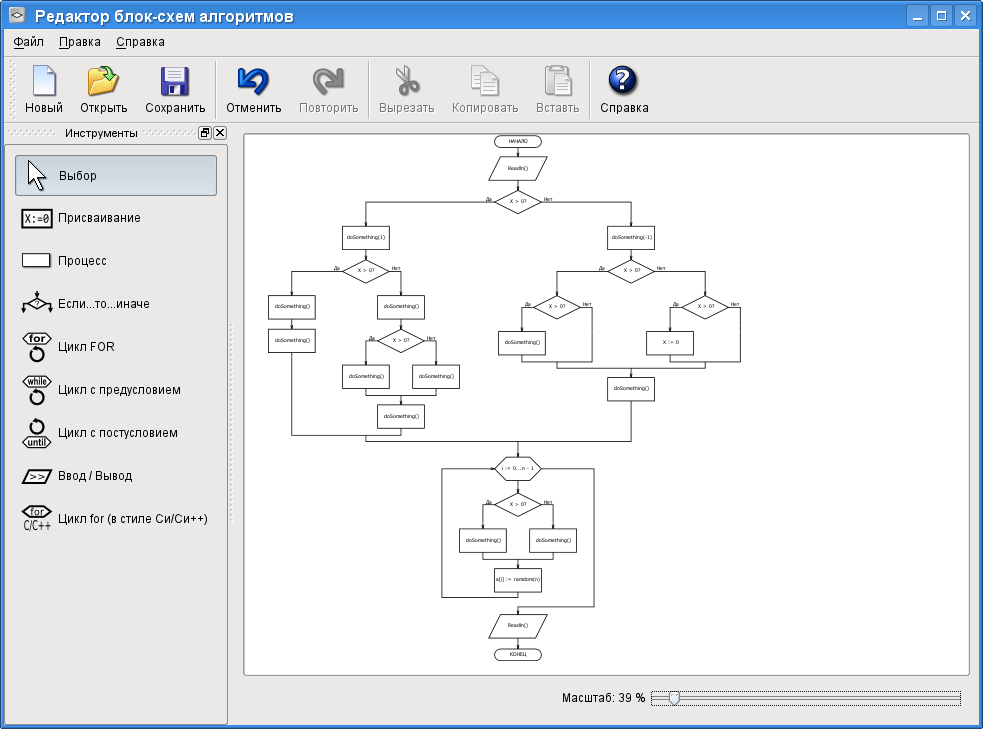

 Выберите Войти , а затем — Разрешить или Принять в запросах на разрешение.
Выберите Войти , а затем — Разрешить или Принять в запросах на разрешение. в разделе Добавление и форматирование текста.
в разделе Добавление и форматирование текста. в разделе Изменение макета схемы.
в разделе Изменение макета схемы.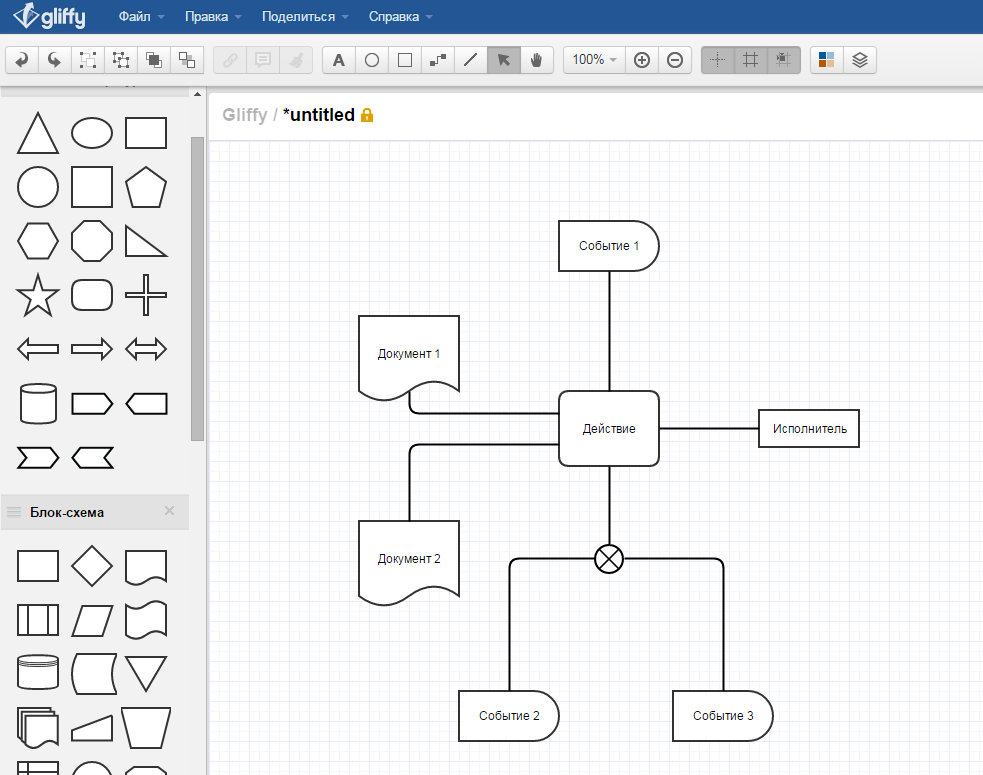 Перейдите к книге Visio с исходной таблицей, выберите Повторное связывание, а затем снова обновить исходные данные .
Перейдите к книге Visio с исходной таблицей, выберите Повторное связывание, а затем снова обновить исходные данные .